Метки: Up Mini 2, конкурс #6
2017-11-24
Раздел: На конкурс, Обзор
![]()
![]()
Up Mini 2: идеально для начинающих
Добавлено в закладки: 0
Давно я мечтал приобрести 3D-принтер… Во-первых, потому что 3D-печать – это интересная возможность «материализовать» свои желания: получить (хотя бы в пластике) реальное изделие, спроектированное в САПР, отсканированное (ну хотя бы при помощи обычного фотоаппарата) или скачанное из Интернета. Во-вторых, был в этом и чисто практический интерес – получить возможность изготовления необходимой в быту мелочи – от полезных приспособлений до банальных деталюшек для ремонта, часто потребного в домашнем хозяйстве.
Но мечты – это одно, а реальность – другое. Требовалось соотнести свои желания со своими возможностями, а потому встала во весь рост проблема выбора принтера:
1) сравнительно недорогого;
2) достаточно компактного, потому как в обычной малогабаритной квартире ставить его особо негде (либо позволяющего печатать без непосредственного подключения к компьютеру, например, с карты памяти);
3) простого в эксплуатации даже для начинающего 3D-печатника, не имеющего никакого практического опыта в этом деле (особенно я опасался необходимости выполнять перед печатью калибровку, так как эта операция в руководствах описывается обычно очень уж невнятно и не понятно, а спросить, чтобы продемонстрировали ее выполнение на практике, попросту не у кого);
4) желательно – с возможностью печати пластиком ABS, а не только PLA, как в простейших моделях без подогрева рабочего стола.
Походив по выставкам и полазав в Интернете, удалось выбрать несколько подходящих «кандидатур» (в том числе, например, Up Mini и российский MZ3D-360), которые удовлетворяли некоторым из вышеперечисленных критериев, но увы – не всем и не полностью. Главная же причина в том, что мне так и не удавалось добиться от продавцов точного ответа на простой вопрос: есть у их принтера возможность печати с карты памяти или нет?
Но – нет худа без добра: пока я думал да выбирал, появилась информация о скором поступлении в продажу новой модели – Up Mini 2, и посмотрев ее характеристики, я сказал себе: «О! Это оно!». ![]()
Чем меня привлек этот принтер?
Во-первых, его компактность. При вполне приличных габаритах рабочей зоны («кубик» со стороной 12 см, чего для домашних нужд вполне достаточно) размеры самого принтера сопоставимы с размерами системного блока ПК (разве что принтер чуть потолще), – правда, еще надо рядом с ним разместить картридж с филаментом, но этот картридж много места тоже не занимает.
Во-вторых, откровенно порадовал дизайн. Корпус очень хорошо смотрится внешне, в отличие от многих других принтеров, особенно выполненных по «открытой» схеме – когда на виду весь «скелет» вместе с электронными «потрохами». Такой «сундучок» даже в чем-то украшает комнату. А благодаря картриджу катушка с пластиком тоже не висит на виду, а смотрится весьма пристойно. Кстати, наличие закрытого корпуса привлекло еще и с точки зрения защиты печатаемой модели от сквозняков, а благодаря наличию в конструкции HEPA-фильтра при печати еще и отсутствует запах пластика. (Причем в том, что фильтр реально работает, я очень быстро убедился, когда после окончания печати снимал готовую модель: внутри принтера запах очень даже заметный, тогда как снаружи почти не ощущается.) При этом корпус имеет две дверки – и спереди, и сзади (а передняя дверка – с прозрачным стеклом, так что можно видеть, что и как печатается; предусмотрена и яркая подсветка, которая включается или по нажатию боковой кнопки включения, или автоматически при открывании дверцы – печать при этом становится на паузу). Сверху также предусмотрены съемные крышечки на магнитных держателях, так что все «внутренности» принтера легко доступны для обслуживания.
Внешний вид принтера Up Mini 2
Третьим преимуществом является удобный цветной ЖК-дисплей, чувствительный к нажатию, работать с которым легко и удобно, даже несмотря на то, что в интерфейсе нет русского языка (приходится пользоваться английским).
Четвертый важный для меня факт был в том, что по крайней мере калибровка по высоте сопла в этой модели полностью автоматическая – достаточно нажать на дисплее пару пиктограмм, и принтер всё сделает автоматически.
Очень порадовало и наличие в принтере Up Mini 2 встроенного Wi-Fi модуля: это в моем случае полностью решило проблему с свободным местом для установки принтера – он у меня вообще располагается в соседней комнате, не мешает и не занимает место рядом с компьютером. А когда нужно начать печать – никаких проблем: всего одна кнопка – и через десяток-другой секунд цифровая модель уже в принтере, а компьютер можно даже уже и выключить: принтер дальше работает автономно. А если надо повторить печать детали, то можно опять же обойтись без компьютера, выбрав ранее отправленную в принтер модель повторно на ЖК дисплее самого принтера.
Рабочий стол, кстати, подогреваемый, так что ABS для меня стал основным печатным материалом. Другие сорта пластика тоже можно использовать, потому как возможность в настройках слайсера выбирать температуру сопла и стола имеется (хотя и «запрятана» очень глубоко в настройках).
И наконец, цена. Около 40 тыс. руб. за принтер с вышеописанными возможностями было вполне приемлемо.
Принтер Up Mini 2 пошел в производство в конце 2016 года, а в Москве появился в начале февраля 2017-го. Мне удалось сделать предзаказ в MyGadgetShop и получить, судя по всему, один из первых приехавших в Россию экземпляров. За прошедший почти что год уже напечатано немало различных изделий, так что можно уже подвести кое-какие итоги.
- Принтер оказался действительно надежной, удобной и простой в освоении «рабочей лошадкой». Благодаря ему я не только получил возможность напечатать то, что мне нужно (скачанное в готовом виде или самостоятельно созданное в Компасе), но и получить практический опыт 3D-печати, что позволяет надеяться в дальнейшем справиться и с другими моделями 3D-принтеров, если доведется.
Первую модель я начал печатать уже через каких-то минут 20, после того как вынул принтер из коробки (и то большая часть времени ушла на чтение инструкции). Принтер приехал полностью собранным, оставалось только установить печатающую головку в каретку (что благодаря магнитным фиксаторам удалось сделать легко и быстро) и заправить пластик (в комплекте поставки имелась целая катушка для пробы от производителя, а магазин еще добавил одну катушку от себя в качестве презента). Процесс запуска печати оказался очень простым: включить в сеть – нажать кнопку инициализации – нажать пару кнопок для автоматической калибровки – загрузить нужную модель в слайсер и отправить на печать, даже не меняя ничего в настройках. Для начинающего – самое то! Освоив большую часть возможностей слайсера, я теперь, конечно, по необходимости настройки меняю, но и теперь количество потребных для этого действий минимально.
Кстати, заодно удалось и кардинально изменить отношение к 3D-технологиям у всех своих домочадцев, которые поначалу отнеслись к моей покупке прохладно – не более чем к очередной новой «игрушке»: сначала родители оценили полезность принтера, получив в подарок смакетированную в качестве первого опыта более удобную мыльницу с водостоком, а потом и жена сочла принтер вещью в хозяйстве очень нужной, когда я стал изготавливать ей приспособления для ее рукоделия и деталюшки для ремонта.
Некоторые из разработанных и распечатанных мной моделей:
- мыльница с водостоком,
- держатель на кружку для зубной щетки,
- коробочка-визитница (смакетирована буквально за 15 минут по необходимости, печаталась примерно полчаса),
- коробочка – “непросыпайка” для сбора семян
Напечатанные мной готовые модели, скачанные из Интернета:
- коробочка для наушников,
- выдавливалка пасты из пластикового тюбика (стереофото в формате перекрестной стереопары)
Слайсер, который идет с ним в комплекте (Up Studio) тоже прост в освоении и достаточно функционален, предоставляемых в нем возможностей вполне достаточно, чтобы модель в формате STL загрузить, разместить в рабочей зоне, при необходимости – повернуть наиболее удобным способом и смасштабировать. Есть возможность создавать копии модели или группировать несколько моделей в одну и печатать за один проход. Есть минимально необходимые настройки (плотность заполнения, толщина слоя и качество печати, управление толщиной внешней поверхности и параметрами поддержек, а также выбор типа используемого пластика: одного из нескольких предустановленных либо «созданного» самим пользователем в настройках с указанием нужных температур сопла и стола). Таким образом, начинающему достаточно просто выбрать минимум готовых настроек, чтобы получить хороший результат, а «продвинутым» можно и поиграть с настройками более глубоко для получения нужного эффекта. Можно отключать печать технологической подложки («рафта») и/или поддержек. Есть в слайсере даже отдельный модуль для преобразования в 3D двумерных растровых рисунков, что позволяет делать и «литофанию», и подобие «гравюры», и выпуклые картинки. После летнего обновления версии в слайсере появился наконец и русский язык интерфейса, а после недавнего обновления в ноябре – появилась возможность загружать модели не только в формате STL, но и в других (например в OBJ).
Модуль преобразования растровых рисунков в 3D (слайсер Up Studio)
Конечно, слайсер не безгрешен и его разработчикам еще многое бы полезно в нем доработать. Главный недостаток в том, что при предварительном просмотре (просчитывании модели) перед печатью место расположения рафта отображается, а вот расположение будущих поддержек не индицируется никак, и приходится или надеяться, что программа расположит их сама как нужно, или делать такие поддержки вручную в сторонних программах, например в TinkerCADе. Не помешала бы и возможность разделения модели на части, и еще пара-тройка мелких доработок (вроде возможности отслеживать деление модели по слоям и добавлять команду остановки после завершения печати нужного слоя для смены пластика и обеспечения тем самым многоцветной печати), – но в целом работать со слайсером, повторюсь, просто и удобно.
- Инициализировать принтер нужно при каждом включении. Калибровать принтер по высоте сопла тоже рекомендуется каждый раз заново перед печатью новой модели. Но, как уже говорилось, для этого достаточно всего два нажатия на пиктограммы (калибровка по 9 точкам тоже предусмотрена, но пока мне это делать не требовалось). Принтер сам поднимет рабочий стол до высоты сопла, сопло нажмет на специальный контакт, и требуемые установки высоты будут зафиксированы. Однако ВАЖНО ПОМНИТЬ: перед началом калибровки надо обязательно снять с сопла «хвостик» вытекшего из него по окончании предыдущей печати пластика, иначе калибровка будет произведена неверно.
Контакт калибровки на рабочем столе принтера
- Модель, загруженную в слайсер, надо вместить в рабочую зону (используя масштабирование), а затем, используя операцию поворота, разместить наиболее удобным способом на рабочей поверхности – так, чтобы минимизировать количество поддержек. Например, если в детали есть отверстие, то лучше (при прочих равных условиях), чтобы отверстие располагалось по вертикали. Как лучше располагать деталь – приходится решать интуитивно (или уже на основе имеющегося практического опыта), потому что, увы, в слайсере поддержки не отображаются. Кроме того, лучше располагать печатаемую деталь с учетом направления силовых нагрузок на нее: вероятность, что она сломается между слоями, выше, чем поперек слоя.
Если надо печатать за один прием сразу несколько моделей, то это вполне возможно. Но обязательно надо их объединить (сгруппировать) в одну модель. Иначе слайсер пытается печатать для каждой модели свой отдельный рафт и в местах перехлеста рафтов сопло бьется об уже напечатанные «линии».
“Перехлест” рафтов из-за несгруппированных нескольких моделей, печатаемых одновременно
- В настройках печати рекомендуется выбрать:
– плотность печати – в зависимости от того, каким нагрузкам будет подвергаться напечатанная модель: для «силовых» деталей лучше включать сплошное заполнение, а для, например, фигурок или статуэток, которые будут просто стоять на полке, достаточно и минимального заполнения. Кстати, плотность заполнения влияет в основном на расход пластика, а время печати в зависимости от заполнения почти не меняется;
– рекомендуется выбрать параметры (пометить флажки) «Unsolid Model» и «Тонкие стенки» (эти два параметра помогут избежать дефектов печати при огрехах в цифровой модели), а также флажок «Легкая очистка» и флажок «Преднагрев». Последняя опция предписывает перед началом печати в течение минимум 15 минут (зависит от настроек опции) прогревать рабочий стол, за счет чего его поверхность будет прогрета более равномерно, и меньше вероятности отслоения модели при печати;
– рекомендуется (кроме особых случаев, например, когда модель представляет собой почти что плоский «блинчик») не помечать флажки «Без подложки» и «Без поддержки», отключающие печать рафта и поддержек – это поможет избежать отслоения и срыва модели с рабочего стола при печати, а также провисания пластика. Правда, поддержки и особенно рафт надо потом будет отделять от модели (в том числе при помощи прилагаемых в комплекте кусачек).
- Перед тем, как нажать кнопку печати, нужно нажать кнопку настройки (справа вверху) и выбрать принтер: программа его при подключении по Wi-Fi время от времени «теряет», так что нужно, чтобы она его заново нашла в сети. (Разумеется, принтер при этом должен быть включен. Если программе не удается его обнаружить – попробуйте заново инициализировать принтер соответствующей кнопкой на нем.)
- Настроив нужные качество печати, толщину слоя и степень заполнения, не поленитесь сначала нажать кнопку «Предпросмотр». При этом вы увидите в слайсере, как ляжет рафт, а также в отдельном окне получите информацию о требуемом времени печати и расходе пластика.
В принципе, при установке катушки с пластиком в принтер предполагается, что вес пластика будет установлен на предусмотренном на ЖК-экране принтера «счетчике». Принтер далее отслеживает расход пластика, и если его (по данным счетчика) недостаточно, то выдает в слайсере предупреждение. Но «физического» датчика конца нити в принтере, к сожалению, конструкторы не предусмотрели, поэтому нужно время от времени (особенно при печати массивной модели) контролировать остаток нити на катушке визуально. Кроме всего прочего, в картридж, предусмотренный для размещения катушки с филаментом, влезает только катушка на 0,5 кг и некоторые катушки на 0,75 кг, а килограммовые катушки уже слишком широки. Поэтому, покупая (ради экономии) пластик весом 1 кг, будьте готовы перематывать нить вручную на оставшиеся у вас пустые 0,5-килограммовые катушки, либо изготавливать собственную конструкцию крепления или подставки для катушки. А поскольку отмотать точно 0,5 кг нити вряд ли удастся, приходится выставлять вес пластика в принтере приблизительно, и тут уже отсутствие датчика конца нити становится критичным, а необходимость визуально контролировать оставшееся количество нити – насущной.
Впрочем, если нить заканчивается на середине печати модели, не следует паниковать. Главное – отследить этот момент. А далее (когда остался уже маленький кусочек нити) можно поставить печать на паузу, и прямо «в горячем режиме» заменить катушку пластика, а затем продолжить печать: принтер это позволяет. Можно даже заменить пластик одного цвета на другой и реализовать многоцветную печать, – вот только (как уже было отмечено) не хватает функции приостановки печати после распечатки заданного слоя…
- Когда принтер начнет печать, рекомендуется нажать боковую кнопку включения, включить подсветку и посмотреть процесс. Особенно внимательно рекомендуется посмотреть первые «мазки»: если пластик «намазывается» на рабочий стол – значит, всё нормально, рафт, скорее всего, к нему прилипнет как нужно. А если пластик укладывается «кренделями», то надо остановить печать – скорее всего, неверно произведена калибровка по высоте, рафт не закрепится на рабочем столе, и модель может сорвать при печати.
- По окончании печати принтер издаст три звуковых сигнала (как и при начале печати). Открываем дверцу, вынимаем модель вместе с доской (платой), на которой она напечатана. Доска сдвигается из пазов рабочего стола вперед (по направлению к пользователю), движется она достаточно туго, поэтому рабочий стол лучше аккуратно придерживать, а пальцем аккуратно нажимать на задний левый край платы, там где написано предупреждение о том, что она горячая. (Разумеется, лучше подождать, пока плата не остынет.) Плату с моделью кладем на ровную поверхность и осторожно шпателем (из комплекта принтера) поддеваем (подрезаем) рафт снизу, стараясь не повредить поверхность доски. Первый мазок пластика, который сопло делает автоматически перед печатью сбоку от рафта, тоже снимаем. Рафт и поддержки удобно отделять от модели, пользуясь загнутыми губками кусачек.
Доска, на которой производится печать, в комплекте к принтеру имеется двух видов: обычная перфорированная (тип M-PB-3) и «со специальным фирменным покрытием» (тип M-PB-2). Обычно доску рекомендуют протирать ацетоном, чтобы смыть остатки пластика, а некоторые для лучшего сцепления рекомендуют слегка брызгать на нее лаком для волос. Но ни того, ни другого делать не следует! Имеющегося покрытия достаточно (по крайней мере при правильной калибровке), чтобы обеспечить достаточное сцепление, а ацетон вместе с пластиком будет смывать и само фирменное покрытие!
Впрочем, если покрытие будет повреждено (например, частично сорвано при отделении напечатанной модели), тоже особо расстраиваться не стоит. Клей, которым было закреплено покрытие на доске, тоже держит модель очень хорошо, а наличие рафта обеспечит независимость ровности нижней поверхности от неровностей доски.
После снятия напечатанной модели доска снова устанавливается в рабочий стол путем вдвигания ее под соответствующие закраины так, чтобы передний (обращенный к пользователю) край доски был вровень с краем рабочего стола. Доска вдвигается внатяг, так что рабочий стол при этом тоже лучше аккуратно придержать сзади.
- Немного о пластике.
Изначально я печатал «фирменным» пластиком, который шел в комплекте с принтером. Этот пластик (возможно, еще и потому, что параметры печати по умолчанию установлены именно под него) не только давал ровную печать с хорошей проработкой тонких деталей и ровной поверхностью, но и легко снимался с доски M-PB-2. Рафт и поддержки в принципе можно было отделять просто пальцами.
Пробовал печатать ABS-ом от Bestfilament. Он давал аналогичный результат по качеству, хотя отделять рафт было несколько труднее, требовалось поддевать его кончиками кусачек.
Позже попробовал использовать дешевый пластик от FDPlast. С одной стороны, он имеет достаточно высокую прочность, а его цена очень привлекательна по сравнению с другими марками филамента. С другой стороны, качество печати получалось несколько хуже, с пропусками и незначительными прыщами, проявлялась незначительная «волосатость» при «холостом» переходе сопла на другие участки, а слои были немного грубее – возникало впечатление, что пластик «намазывается слишком жирно». Рафт при этом буквально «вцеплялся» в доску, так что и при значительных погрешностях калибровки по высоте сопла срыва модели при печати можно было не опасаться. Но вот срезать рафт с модели было адской мукой. ![]()
![]()
Доска с сорванным фирменным покрытием. Самое интересное – что этот дефект на качество печати практически не влияет!
Впрочем, причина была найдена довольно быстро, и так же быстро побеждена. Пластик от FDPlast рассчитан на несколько меньшую рабочую температуру сопла. И после того, как в настройках слайсера был создан новый «сорт расходного материала» с другими настройками температуры (230 градусов для сопла вместо 250 изначальных), и выбран в настройках именно этот тип пластика, филамент от FDPlast показывает себя не хуже, чем дорогие сорта от Bestfilament и других изготовителей.
В целом можно сделать следующие выводы:
Принтер Up! Mini 2 можно считать практически идеальным вариантом для начинающих, равно как, например, для использования в образовательных учреждениях, где важна простота работы с устройством, а не какие-то особые «изыски» в распечатке.
Значительными преимуществами этой модели являются подключение по Wi-Fi, подогреваемый рабочий стол (что расширяет ассортимент используемых пластиков), наличие закрытого корпуса с фильтром против запахов, легкость настройки (инициализации, калибровки, заправки и извлечения филамента), удобство используемой программы, а также сравнительно невысокая стоимость.
Главное преимущество 3D-принтера проявляется именно в паре с САПР-пакетом – если что-то потребуется, то просто можно сесть, за полчаса сваять модель и еще за пару-тройку часов ее реализовать в пластике. А не искать по магазинам.
6 комментариев на «Up Mini 2: идеально для начинающих»
Добавить комментарий
Для отправки комментария вам необходимо авторизоваться.
Самый самый самый 3D принтер (дельта) 3D принтер своими руками



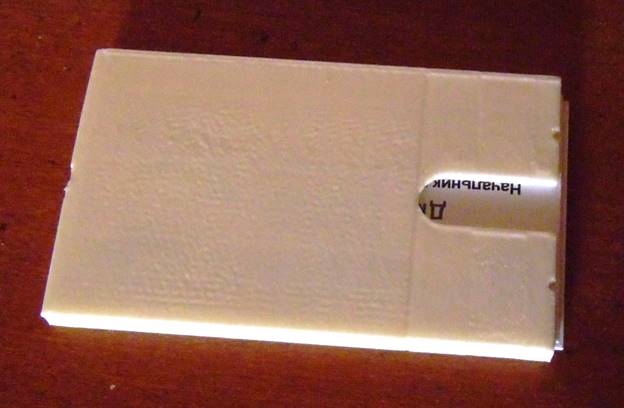



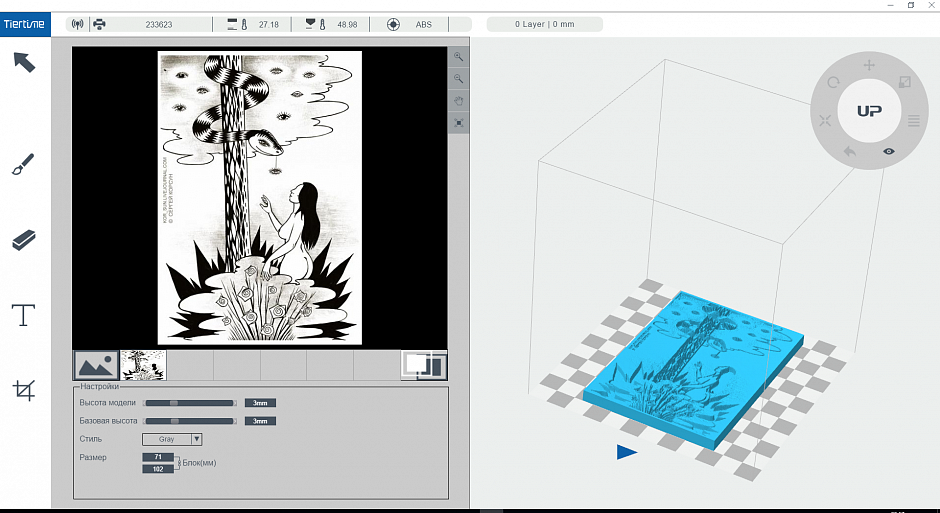

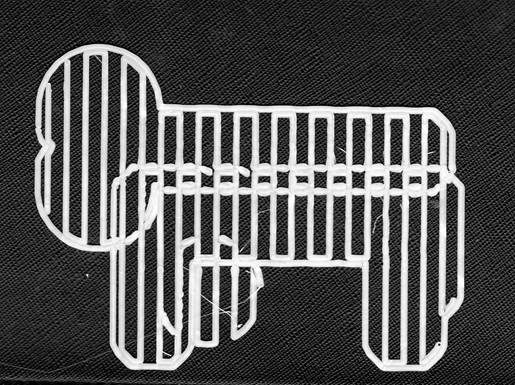




























































































































































модели на коробочку для наушников и выдавливалку пасты из пластикового тюбика можете дать?
Коробочка для наушников была скачала отсюда: http://3dtoday.ru/3d-models/gadgets/aksessuary/korobka_dlya_naushnikov/
А вот модель подставки я еще не выкладывал… надо будет выбрать время выложить…
Съёмный стол понравился, всё остальное уг.
Начинающим посоветую один раз научиться шить ардуины вместо того, чтобы каждый раз рафт отрывать.
Кому как…









Я хочу выбирать из всех слайсеров, что есть на рынке, а использовать принудительно только недоразумение, которое производитель подложил с тремя настройками качества. Детям может так и удобнее, но я себе не представляю, как можно запускать что-то на печать, не посмотрев при этом срез по слоям.
Ну, никто вас и не неволит. Вы можете выбирать что угодно, – а все остальные тоже могут выбирать, что им удобнее.




Кстати, просмотр срезов по слоям в новой версии Up Studio тоже теперь есть. А отсутствие лишних настроек для начинающих только благо: меньше риска запутаться. По себе знаю.